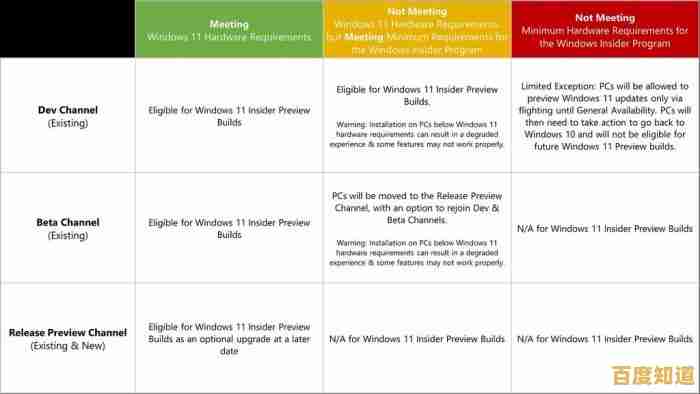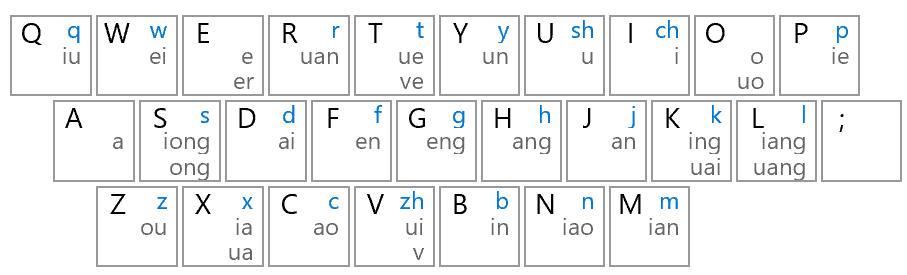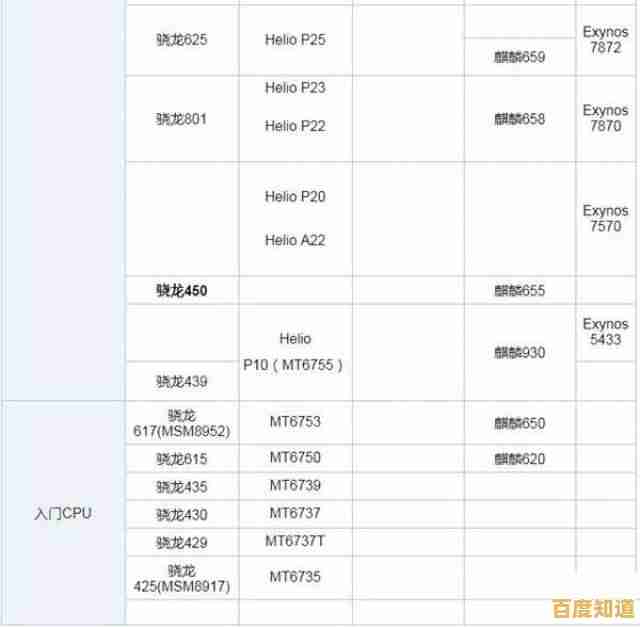遇到无法上网的困扰?详细排查步骤与修复技巧一网打尽!
- 问答
- 2025-11-05 11:52:03
- 3
遇到无法上网的困扰?详细排查步骤与修复技巧一网打尽!
你是不是也经历过这种抓狂的时刻:正急着要查资料、要开视频会议,或者想放松看个剧,结果电脑或手机右上角突然出现一个讨厌的感叹号,网页怎么都打不开,别急着责怪运营商,也别冲动地想砸电脑,绝大多数无法上网的问题,我们自己就能解决,下面这一套详细的排查步骤,就像侦探破案一样,从简单到复杂,一步步帮你找到问题所在并修复它。
第一步:最简单的往往最有效——重启大法
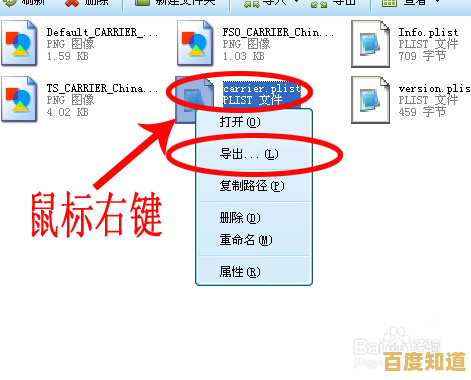
先别笑,这可不是开玩笑,根据腾讯电脑管家官方帮助文档中的建议,重启设备是解决大部分临时性软件故障的首选方法,你的路由器、光猫(就是那个连着光纤的小盒子)和电脑/手机,都可能因为长时间运行产生一些“小情绪”,导致网络连接出现异常,请按照顺序操作:
- 关闭你的电脑或手机。
- 拔掉路由器和光猫的电源插头,等待一分钟以上,让它们彻底“冷静”一下。
- 先插上光猫的电源,等待几分钟,直到它的指示灯信号稳定(通常是绿灯常亮)。
- 再插上路由器的电源,同样等待几分钟,等它的网络指示灯变亮或变绿。
- 重新开启你的电脑或手机。 这个简单的步骤能解决超过一半的上网故障,一定要先试试。
第二步:检查“案发现场”——是你的设备问题还是整个网络问题?
如果重启没用,我们就要开始缩小范围了,问题的关键点是:是只有你这台设备上不了网,还是家里/办公室所有设备都上不了?
- 如果是所有设备都上不了网:那问题大概率出在路由器、光猫或者运营商线路上,你可以直接跳到第四步。
- 如果只有一台设备上不了网:比如手机连Wi-Fi能刷视频,但电脑却不行,那问题就出在这台电脑本身,我们继续第三步。
第三步:针对单台设备的深度排查
这台“掉队”的设备需要特别关照,我们一步步来:
- 检查物理连接:如果是台式电脑,首先看一眼主机后面的网线是否插紧了?有没有松动?有时候可能只是网线头松了一点点,可以参考微软Windows官方支持页面的提示,确保物理连接是第一步。
- 重启网络设置:就像手机卡顿会开关飞行模式一样,电脑的网络功能也可以“刷新”一下。
- 对于手机:打开飞行模式,等待十秒钟,然后再关闭。
- 对于电脑(Windows系统):在开始菜单点右键,选择“Windows PowerShell(管理员)”或“命令提示符(管理员)”,然后依次输入以下两条命令,每输完一条按回车:
netsh winsock resetnetsh int ip reset完成后,务必重启电脑,这个操作会重置网络的底层配置,能解决很多奇怪的连接问题。
- 检查IP地址获取:你的设备需要从路由器那里得到一个正确的“门牌号”(IP地址)才能上网,有时这个分配过程会出错,你可以尝试“忘记”当前的Wi-Fi网络,然后重新输入密码连接,让系统重新获取一次地址。
- 更新网卡驱动:如果以上都没用,可能是电脑的网卡驱动程序出了问题,你可以右键点击“此电脑”,选择“管理”,进入“设备管理器”,找到“网络适配器”,右键点击你的无线或有线网卡,选择“更新驱动程序”,根据360安全卫士的故障排查指南,驱动问题也是导致无法上网的常见原因之一。
第四步:排查路由器与外部线路
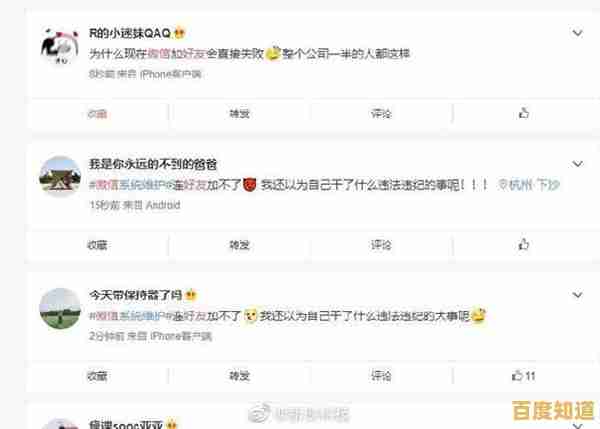
如果所有设备都上不了网,焦点就要转移到网络设备上了。
- 观察指示灯:仔细看路由器和光猫的指示灯,正常情况下,代表互联网或WAN口的指示灯应该是绿色常亮或闪烁,如果这个灯是红色、橙色或者根本不亮,说明路由器本身没有接收到来自运营商的信号,这时,你可以尝试用网线直接连接电脑和光猫(绕过路由器),如果这样能上网,那就确定是路由器坏了或者设置出了问题,可能需要重置路由器。
- 检查线路:看看连接光猫和墙上网线口的光纤线或网线有没有被弯折过度,接口有没有脱落。
- 联系运营商:如果直接连光猫也无法上网,并且光猫上的“光信号”或“LOS”灯闪红光,那基本可以断定是外部线路故障或运营商机房的问题,这时候就别自己折腾了,直接打电话给你的宽带服务商(比如中国电信、中国移动等),告诉他们你的情况,让他们派维修人员上门检查。
最后的小贴士
平时养成良好的习惯也能减少网络问题的发生:定期重启一下路由器;把路由器放在家里比较中心、开阔的位置,避免信号被墙壁和家电遮挡;设置一个不太复杂的Wi-Fi密码,防止被邻居“蹭网”拖慢速度。
希望这份详细的排查指南能像一位耐心的朋友一样,帮你顺利解决上网的烦恼!保持耐心,从最简单的一步开始,你很可能就是自己的最佳网络维修师。
本文由疏鸥于2025-11-05发表在笙亿网络策划,如有疑问,请联系我们。
本文链接:http://biluo.xlisi.cn/wenda/71998.html